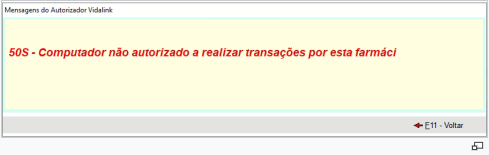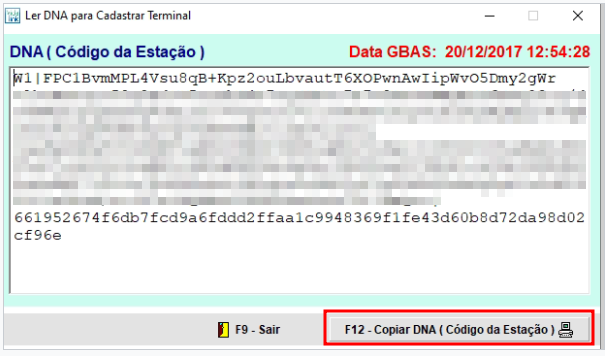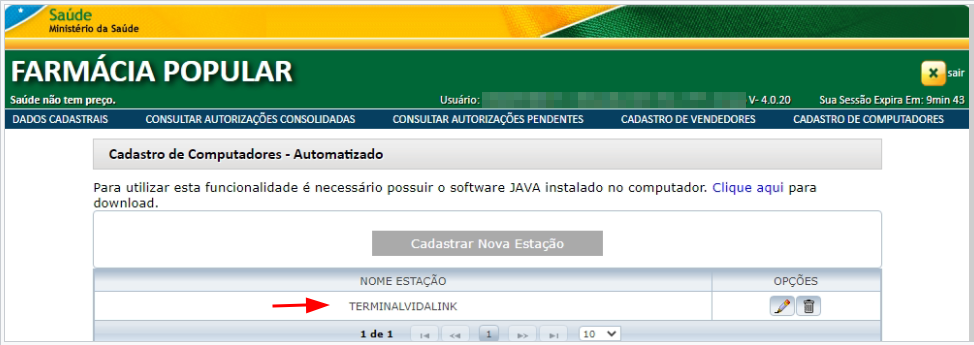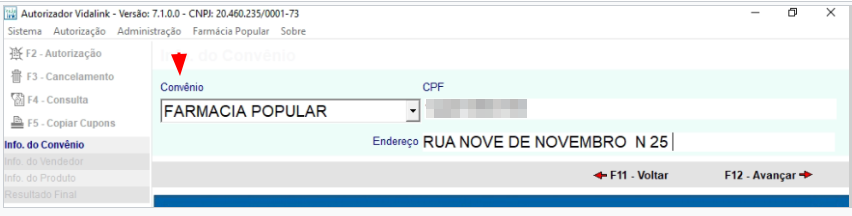Mudanças entre as edições de "Vidalink - Computador não autorizado a realizar transações por esta farmácia"
Ir para navegação
Ir para pesquisar
(Criou página com '== Problema / Pergunta == Motivo Vidalink: 50S - Computador não autorizado a realizar Transações por essa Farmácia? centro == Solução /...') |
|||
| Linha 19: | Linha 19: | ||
#* '''Importante:''' Esse erro somente ocorre quando está realizando venda no no Vidalink via convenio Farmácia Popular.[[Arquivo:Imagevidalinkfp5.png|centro]] | #* '''Importante:''' Esse erro somente ocorre quando está realizando venda no no Vidalink via convenio Farmácia Popular.[[Arquivo:Imagevidalinkfp5.png|centro]] | ||
#* Por se tratar de uma configuração que não é do A7Pharma, fazemos apenas a configuração em um computador junto com o cliente para ensinar o passo a passo, caso tenha mais computadores, compartilhar esse artigo com o cliente para que o próprio faça nos demais. | #* Por se tratar de uma configuração que não é do A7Pharma, fazemos apenas a configuração em um computador junto com o cliente para ensinar o passo a passo, caso tenha mais computadores, compartilhar esse artigo com o cliente para que o próprio faça nos demais. | ||
| + | [[Category:UltraPDV]] | ||
Edição das 12h38min de 31 de janeiro de 2023
Problema / Pergunta
Motivo Vidalink: 50S - Computador não autorizado a realizar Transações por essa Farmácia?
Solução / Resposta
- Acessar o Autorizador Vidalink:
- No titulo Farmácia Popular > Ler DNA Cadastrar Terminal selecionar;
- Selecionar o F12 - Copiar DNA (código da Estação)DNA Copiado com sucesso:
- Cadastrar a Estação/Vidalink no Portal do Farmácia Popular;
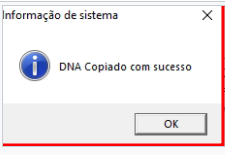
- Acessar o portal do Farmácia-Popular;
- Logar com usuário e senha;
- Acessar o menu Cadastro de Computadores > Cadastro Manual;
- Clicar em incluir um novo Computador;
- No campo Nome de Estação, digitar Terminal Vidalink;
- No campo Código da Estação informar o código de identificação gerado no passo 03;
- Clique em Salvar;
- Realizar autorização no Vidalink e Finalizar no A7pharma;
- Importante: Esse erro somente ocorre quando está realizando venda no no Vidalink via convenio Farmácia Popular.
- Por se tratar de uma configuração que não é do A7Pharma, fazemos apenas a configuração em um computador junto com o cliente para ensinar o passo a passo, caso tenha mais computadores, compartilhar esse artigo com o cliente para que o próprio faça nos demais.